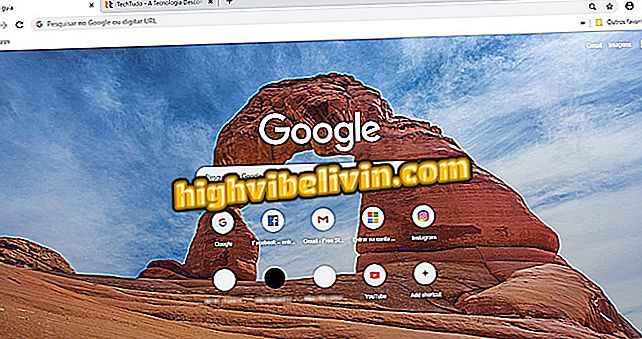Kako otkloniti pogrešku Xbox 360 E200
Neki vlasnici Xbox One suočavaju se s E200 pogreškom, koja se pojavljuje kada se uređaj pokrene ili ponovno pokrene nakon ažuriranja. Problem sprječava normalno korištenje funkcija konzole. Iako je ozbiljan, E200 se može ispraviti pomoću brojnih tehnika. Pogledajte ovaj vodič ispod za neke savjete kako riješiti pogrešku E200 na vašem Xbox One.
Saznajte kako aktivirati svoj glavni račun na Xbox One

Saznajte više o Xbox One: Saznajte kako snimiti sitotisak s Microsoftove konzole.
Ponovno pokrenite konzolu
U mnogo navrata, zastrašujući E200 iz Xbox One može se riješiti jednostavnim resetiranjem vaše konzole. Na zaslonu pogreške, pomaknite pokazivač na opciju i pritisnite A za brzo isključivanje i uključivanje. U nekim slučajevima može biti potrebno ponovno instalirati dio ažuriranja prije nego što je konzola spremna za korištenje.

Kako otkloniti pogrešku Xbox 360 E200
Koristite opciju resetiranja
Jedna od opcija za ispravljanje pogreške E200 je ponovno postavljanje Xbox One na tvorničke postavke. Dok u potpunosti čistite postavke uređaja, igre i aplikacije možete instalirati na tvrdi disk, tako da ih ne morate ponovno preuzimati.

Koristite Bind + Eject tehniku za pokretanje Xbox One
Ako vaš Xbox One inzistira na prikazivanju E200, potpuno ga isključite i izvadite kabel napajanja na nekoliko sekundi. Nakon toga, spojite konzolu na napajanje i držite tipke za izbacivanje (pored ulaza diska) i Bind (koristi se za sinkronizaciju kontrola) i pritisnite gumb za uključivanje. Pritisnite i držite gumbe Eject i Bind dok ne čujete drugi zvuk vašeg Xbox One zvona.
Sada samo odaberite "Reset this Xbox" i označite opciju "Zadrži igre i aplikacije" ako želite zadržati sve igre i aplikacije na konzoli.
Ažurirajte svoj Xbox One putem USB-a

Preuzmite datoteku i nadogradite Xbox One putem USB-a
Oštećena ažuriranja mogu biti uzrok straha E200 od Xbox 1. Srećom, konzola ima mogućnost ažuriranja bez korištenja flash memorije s najnovijom verzijom vašeg sustava.
Za to će vam trebati 4GB, NTFS formatiran flash pogon i datoteka ažuriranja koju pronađete ovdje. Zatim jednostavno izvadite i kopirajte $ SystemUpdate na vaš pendrive, koji ne može imati druge datoteke spremljene.
Spojite pendrive s datotekom na konzolu, povežite Xbox koristeći tehniku u Bind + Eject (pročitajte gore) i odaberite "System update offline". Sada samo pričekajte da se proces završi i koristite Xbox One normalno.
Obratite se tehničkoj podršci

Pošaljite svoju konzolu za specijaliziranu tehničku pomoć
U slučajevima kada nijedna od gore navedenih tehnika ne funkcionira, nećete moći popraviti svoju konzolu kod kuće. Kontaktirajte najbliži Microsoftov ovlašteni servisni centar (kliknite ovdje) i pošaljite svoj uređaj kako biste riješili problem.
Battlefield ili Call of Duty, koji je najbolji FPS današnjice? Ostavite svoje mišljenje o Forumu